Obtenga información acerca de la vinculación de archivos almacenados en un almacén del proyecto de Revit actual.
Vincular desde Vault permite vincular un archivo almacenado en Vault con el proyecto de Revit actual. La ventaja de utilizar Vincular desde Vault es que no es necesario saber cuál es la última versión del archivo. Si la última versión se encuentra en Revit Server, la versión de Revit Server también se vincula. Si el archivo es un archivo compartido que no es de trabajo, se descarga de Vault y se vincula al proyecto actual, pero Vault lo sigue administrando.
Cuadro de diálogo Vincular desde Vault
Es posible seleccionar un archivo en Vault para vincularlo al proyecto de Revit actual y especificar las opciones de posición opciones del archivo vinculado en el cuadro de diálogo Vincular desde Vault.
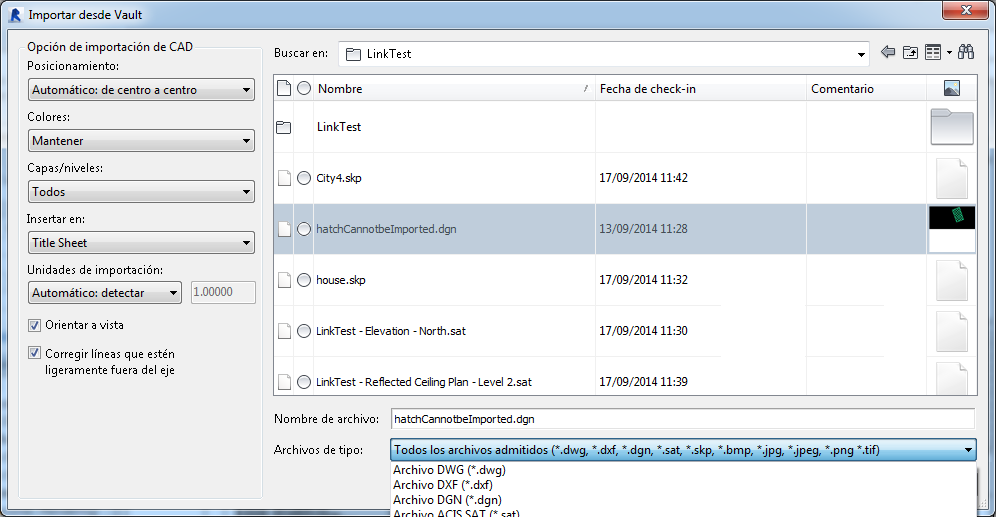
Tipos de archivo admitidos
Vincular desde Vault admite los siguientes tipos de archivo:
- .dgn
- .dwf
- .dwfx
- .dwg
- .dxf
- .ifc
- .rvt
- .sat
- .skp
Opciones de posición
Se puede seleccionar una preferencia de posicionamiento al vincular un archivo al proyecto de Revit actual.
En la siguiente tabla se describen las opciones de posicionamiento disponibles para la selección. Consulte Opciones de importación y vinculación para formatos CAD y modelos de Revit para obtener más información.
|
Opción |
Detalles |
|---|---|
|
Automático: origen a origen |
Revit inserta el origen del sistema de coordenadas universales de la importación en el origen interno del proyecto de Revit. Si el objeto importado se ha dibujado muy lejos de su origen, es posible que se muestre muy lejos del modelo. Para comprobar si es así, elija la opción de zoom Ajustar en ventana |
|
Automático - Por coordenadas compartidas |
Nota: Esta opción solo está disponible para archivos de Revit.
Revit inserta la geometría importada según su posición con respecto a las coordenadas compartidas entre los dos archivos. Si no hay ningún sistema de coordenadas compartidas entre los archivos, Revit lo notifica y utiliza el posicionamiento Automátic: centro a centro. Consulte Ubicación compartida. Importante: Cuando un vínculo se inserta mediante coordenadas compartidas, la posición es correcta, pero el sitio compartido se debe configurar manualmente. Consulte la sección siguiente sobre la configuración manual manualmente la configuración de de un sitio.
|
|
Manual: origen |
El origen del documento importado está centrado en el cursor. |
|
Manual: punto base |
El punto base del documento importado está centrado en el cursor. Utilice esta opción solo para los archivos de AutoCAD que tengan un punto base definido. |
|
Manual: centro |
Define el cursor en el centro de la geometría importada. |
Subproyectos
Si trabaja con subproyectos vinculados, todos los subproyectos del vínculo compartido en el trabajo se cargan y se muestran.